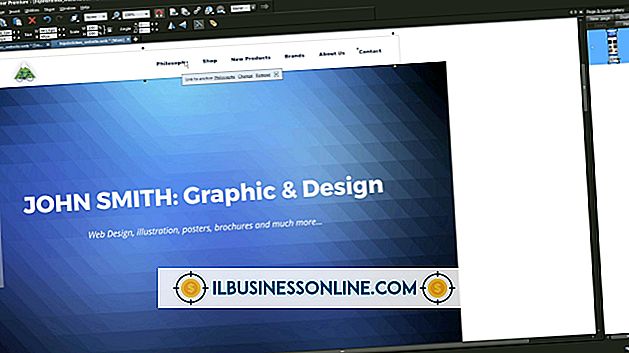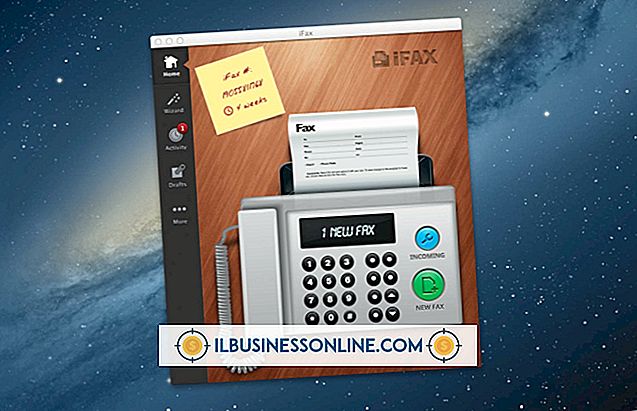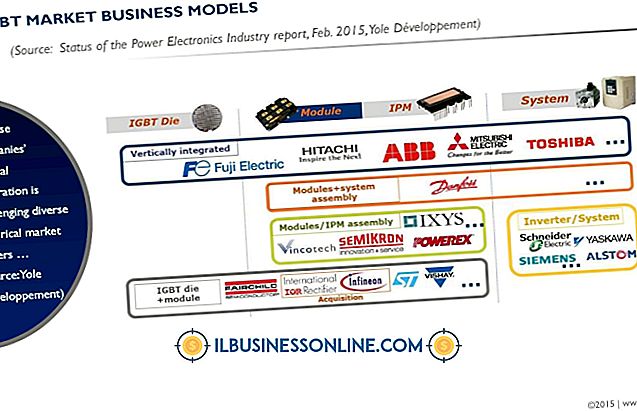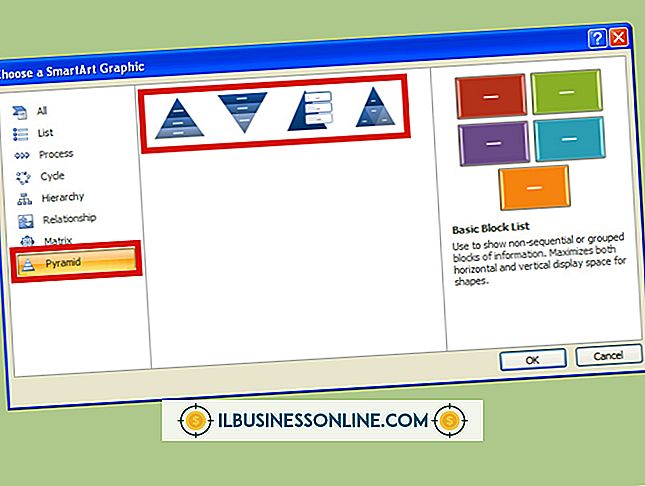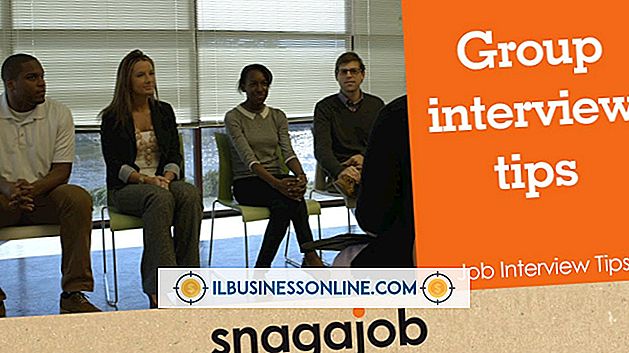Cómo ingresar un subíndice en Excel

El formato correcto de expresiones como "H2O" en su hoja de cálculo de Excel requiere el uso de subíndices. El formato de subíndices hace que una letra o un número aparezca más pequeño y ligeramente debajo del resto del texto. Por lo general, agregar subíndices a Excel es una simple cuestión de configuración de fuente, pero puede tener limitaciones al agregar subíndices a celdas que contienen números o fórmulas. Puede solucionar esta limitación convirtiendo sus datos a texto antes de agregar los subíndices.
1.
Convierta la celda a valores de texto si contiene un número o una fórmula y desea hacer solo una parte del subíndice de celda. Si desea que toda la celda sea un subíndice, déjelo como está. Para convertir una celda a texto, haga clic con el botón derecho en la celda, elija "Formato de celdas", seleccione la pestaña "Número", seleccione "Texto" y luego haga clic en "Aceptar".
2.
Ingrese los caracteres que desea mostrar en el subíndice usando el tamaño de fuente predeterminado, si aún no están en la celda.
3.
Seleccione la celda o el texto que desea convertir.
4.
Haga clic con el botón derecho en la selección y elija "Formato de celdas" para abrir el cuadro de diálogo Formato de celda.
5.
Haz clic en el cuadro junto a "Subíndice" en la pestaña Fuente y luego haz clic en "Aceptar". Las celdas o el texto seleccionados se muestran como caracteres de subíndice.
Advertencia
- La información en este artículo se aplica a Excel 2003, 2007, 2010 y 2013. Puede variar levemente o significativamente con otras versiones o productos.